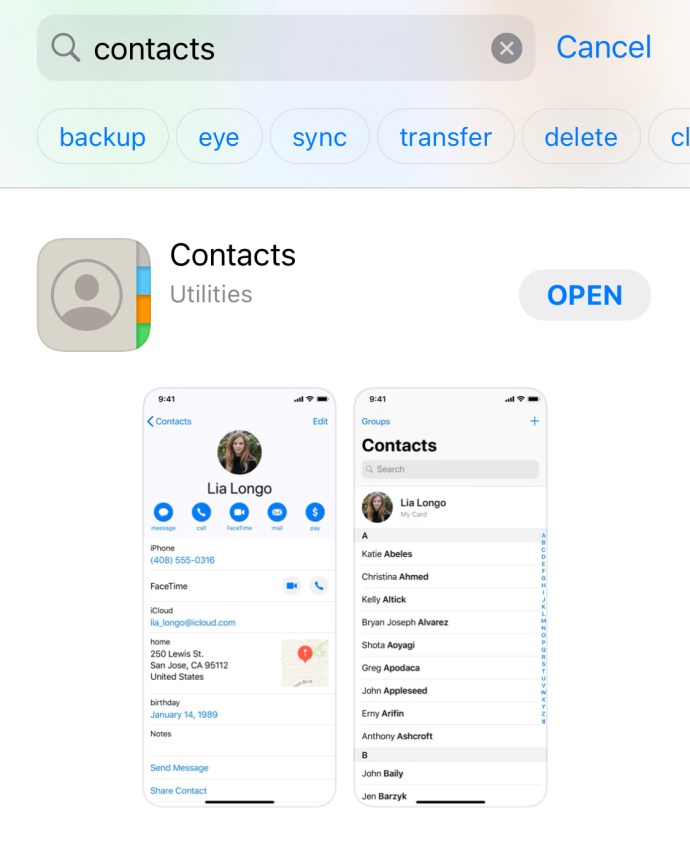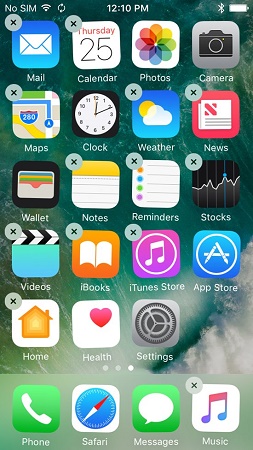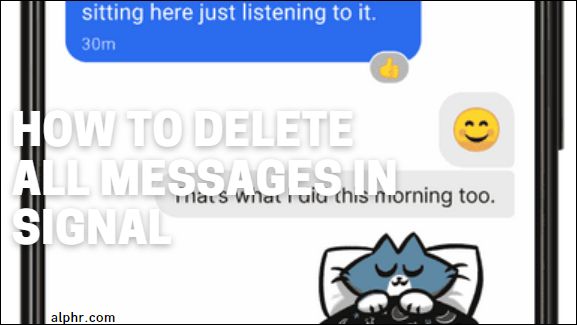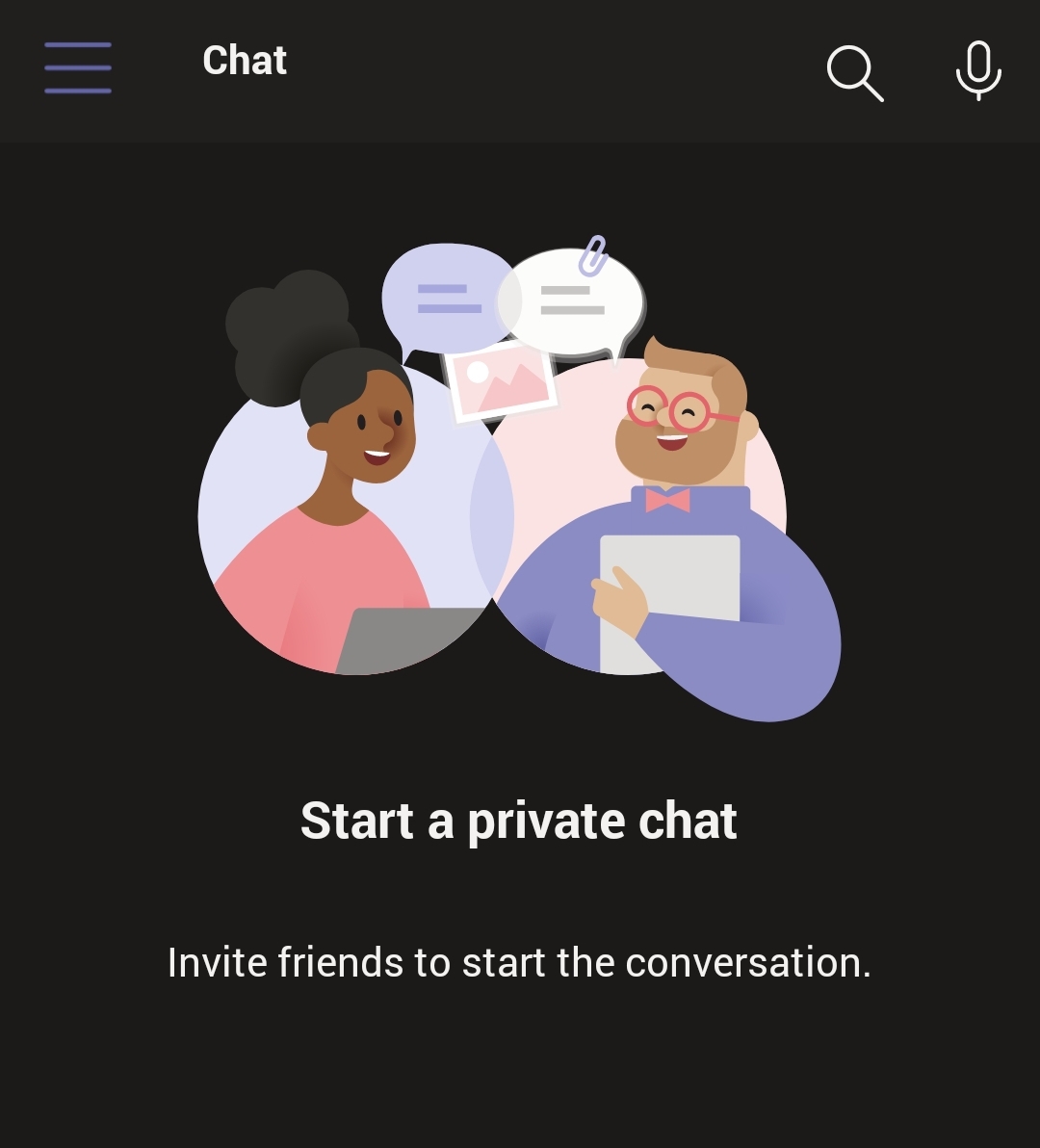Что делать, если значок приложения iPhone «Контакты» отсутствует
Вы искали везде, где только могли. Главный экран, папки, поиск и настройки, но значок контактов по-прежнему не отображается. Вы всегда можете просто положиться на значок телефона и искать там свои контакты, но это не то же самое. Приложение "Контакты" на вашем iPhone содержит все контакты вашего телефона, а также некоторые дополнительные функции, такие как группы.

Не зная, как это могло случиться, вы медленно размышляете, где все пошло не так. Это недавнее обновление iOS? Ваша вторая половинка схватила ваш телефон и решила подшутить над вами? Могли вы случайно удалить его?
Получение вашего Контакты Иконка назад - довольно простой процесс. Итак, если вы не уверены, где находится значок, давайте рассмотрим несколько процессов, которые помогут вам воссоединиться.
Как найти значок контактов
Обычно вы можете найти приложение «Контакты» на одной из страниц вашего iPhone. Он похож на книгу и обозначен как «Контакты».

Но иногда вы не видите значок. Либо его нет на телефоне, либо он где-то прячется в папке. Если вы изначально не видите значок на одном из экранов, мы можем помочь вам найти его.
Если вы просмотрели вкладки на экране и не смогли найти Контакты в упомянутой папке или в другой папке, следующим шагом будет смахивание в крайнее левое положение или просто смахивание вниз. Это должно вызвать экран поиска.
В поле поиска просто введите Контакты и ваше приложение должно отображаться в разделе «ПРИЛОЖЕНИЕ» с расположением приложения справа. Он должен выглядеть примерно так, как на изображении ниже.

Конечно, если вы не найдете здесь приложение «Контакты», это, скорее всего, означает, что его больше нет на вашем устройстве. Возможно, приложение было случайно удалено или оно просто не установилось после обновления. Независимо от проблемы, если вы все еще не нашли приложение, продолжайте читать, чтобы узнать, как повторно загрузить его.
Как вернуть приложение "Контакты"
Магазин приложений
Если вы нигде не можете найти значок на своем iPhone, возможно, он был удален. К счастью, есть простое решение этой проблемы: магазин приложений.
Чтобы восстановить Контакты Приложение:
- Найдите Магазин приложений на телефоне и коснитесь, чтобы открыть.
- В поиске введите точное название приложения, чтобы найти правильное.
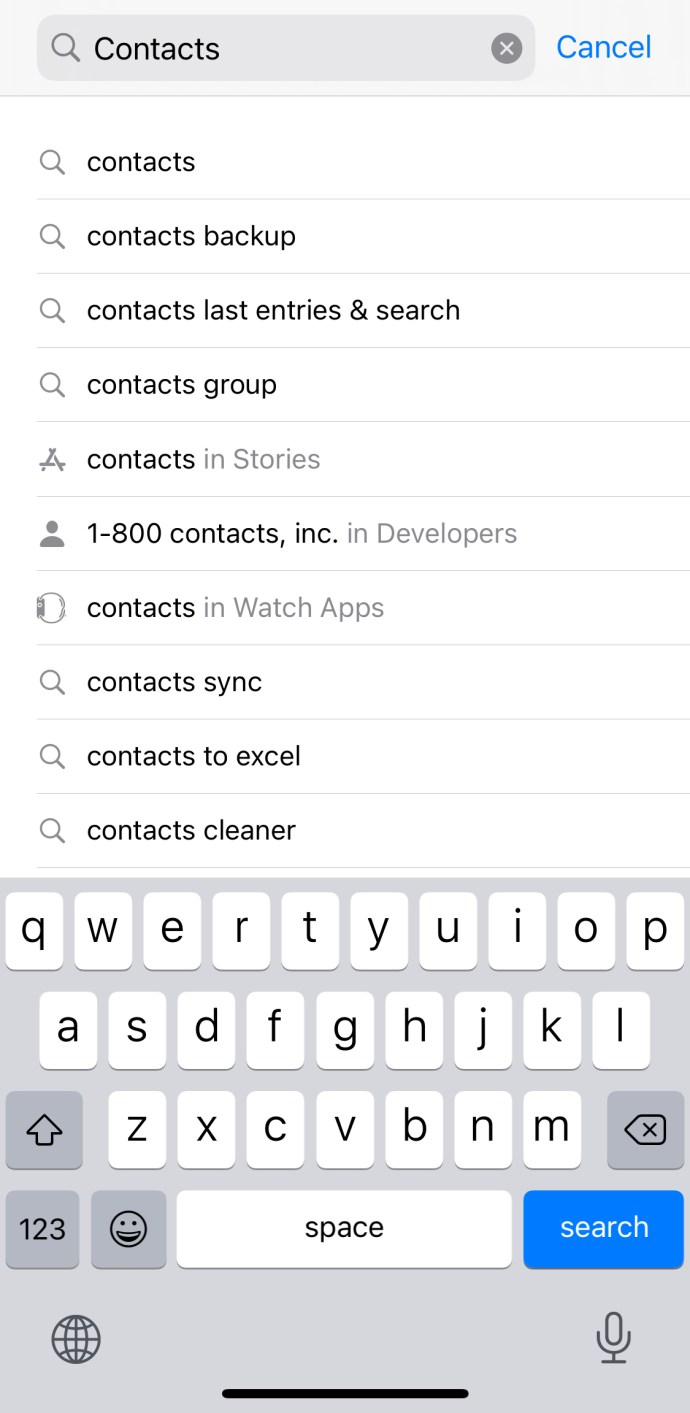
- После обнаружения коснитесь значка
 значок для его восстановления.
значок для его восстановления.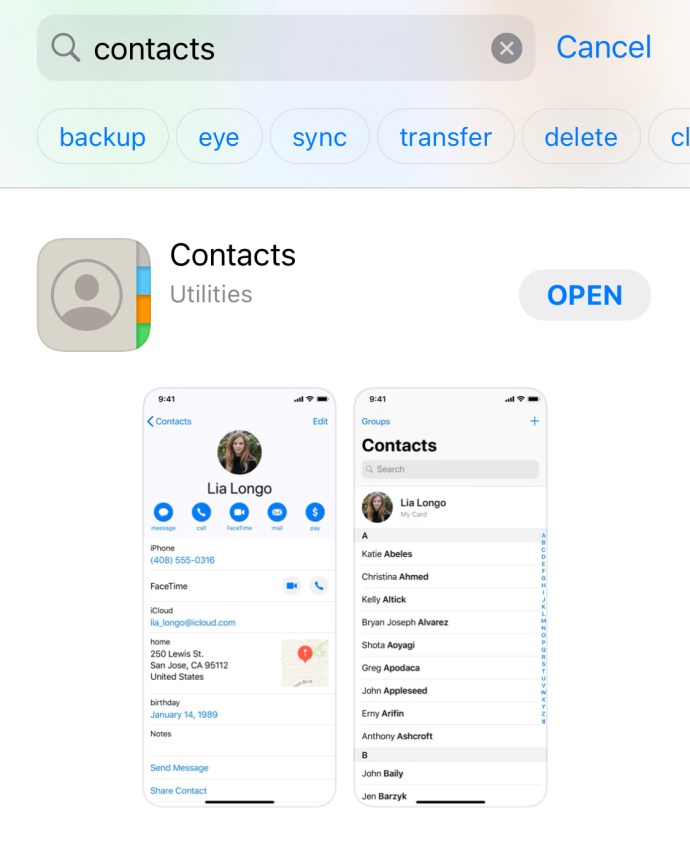
- Вам нужно дождаться завершения загрузки, прежде чем снова открыть ее.
Если по какой-либо причине вы не можете найти его в App Store, вот прямая ссылка Apple на приложение «Контакты».
Перемещение приложения "Контакты" на главный экран
После того, как вы найдете значок контактов, вы можете разместить его в месте, где его будет немного легче найти. Для большинства более эффективным местом для его размещения было бы Дом экран.
- Перейдите в папку, где находится ваш Контакты приложение сохраняется.
- Коснитесь и нажмите на Контакты значок, пока не увидите, что значки трясутся. Будьте осторожны и не нажимайте слишком сильно, иначе Избранное окно. Если все сделано правильно, в верхнем левом углу всех значков появится маленький крестик.
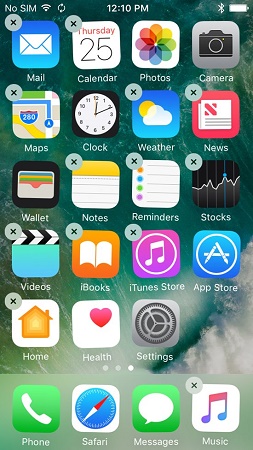
- Перетащите Контакты из текущего местоположения и продолжайте перетаскивать его, пока не дойдете до желаемого экрана. Если вам нужно перейти на другой экран, просто перетащите его в эту сторону, пока экран не изменится.
- Поместите значок в желаемое место и, оказавшись в нужном месте, нажмите кнопку Дом кнопку на iPhone.
Маленький значок X рядом со значками теперь должен исчезнуть, и вы можете использовать их на досуге.
Перемещение приложения "Контакты" на док-станцию iPhone
Скорее всего, док-станция для iPhone на вашем конкретном телефоне, скорее всего, заполнена. Обычно док-станция оснащена стандартными 4 значками: телефон, Интернет, электронная почта и музыка.
В зависимости от того, как вы используете свой телефон, один или несколько из них потенциально менее важны, чем ваш Контакты приложение. Возможно, вам даже удастся удалить одно из них и заменить его указанным приложением. Хотя, честно говоря, значок телефона обычно также содержит в себе ваши контакты.
В следующем руководстве будет объяснено, как вы можете удалить и заменить приложение в док-станции iPhone, если вы решите это сделать:
- Как всегда, вам нужно разблокировать телефон и отобразить главный экран.
- Коснитесь и удерживайте палец (осторожно) на приложении, которое хотите удалить. Признаком того, что вы сделали это правильно, будет дрожание всех значков и появление маленького X в верхнем левом углу.
- Перетащите значок из док-станции и поместите его на главный экран или в другое место.
На этом этапе вы можете либо перетащить другой значок в доступное место на док-станции, либо нажать кнопку «Домой» и снова заблокировать все приложения.
Контакты (не только значок) отсутствуют
Этот урок был очень хорош, но как насчет тех из нас, кто вообще потерял контакты? Через минуту я перехожу на следующую iOS, а в следующую все мои контакты исчезают или числа были рандомизированы. Вы можете помочь? Готов поспорить, я могу.
На самом деле было несколько проблем с обновлениями, включая последнюю версию iOS 12, когда контакты просто исчезли. Никаких рифм или поводов для этого. Почему именно это происходит, остается загадкой, но я определенно могу поделиться некоторыми ноу-хау в процессе восстановления.
Выключите и включите их
Не бойся. Ваши контакты технически целы. К сожалению, они просто не отображаются должным образом. Мы можем исправить это, выключив и включив контакты в iCloud:
- Направляйтесь к Настройки на телефоне и коснитесь iCloud . Если вы используете iOS 11 или новее, вы отправитесь в Настройки , найдите свой Имя пользователя , а затем нажмите на iCloud .
- Находить Контакты и выключите, а затем включите. Если он выключен, когда вы попадете туда, обязательно сообщите iCloud «Замените контакты».
- Другой запрос может спросить: «Что вы хотите сделать с ранее синхронизированными контактами iCloud на вашем iPhone?» Выберите Удалить с моего iPhone так как ваши контакты хранятся в iCloud и будут немедленно восстановлены.
Сброс сетевых подключений
Вы также можете попробовать проверить настройки группы контактов. Вверху страницы контактов нажмите «Группы» и выберите Все на моем iPhone .

Если ваши контакты не возвращаются, попробуйте:
- Снова зайдите в «Настройки» и выберите «Основные»> «Сброс»> «Сбросить настройки сети».
- При появлении запроса введите свой пароль.
- Вы получите предупреждение о том, что собираетесь удалить все настройки сети. Выбирать Сбросить настройки сети .
- Посмотрите, вернулись ли ваши контакты.
Все еще не видите их? У меня в рукаве есть еще одна хитрость.
iCloud в качестве учетной записи по умолчанию
Этот параметр не работает для iOS 11 или более поздних версий, поскольку Apple удалила эту функцию для учетной записи по умолчанию в контактах. Но для всех остальных, кто не обновился, попробуйте следующее:
- Вернитесь к знакомым настройкам.
- Нажать на Почта, контакты и календари . В разделе "Контакты" выберите Аккаунт по умолчанию .
- Заменить учетную запись по умолчанию с На моем айфоне к iCloud .

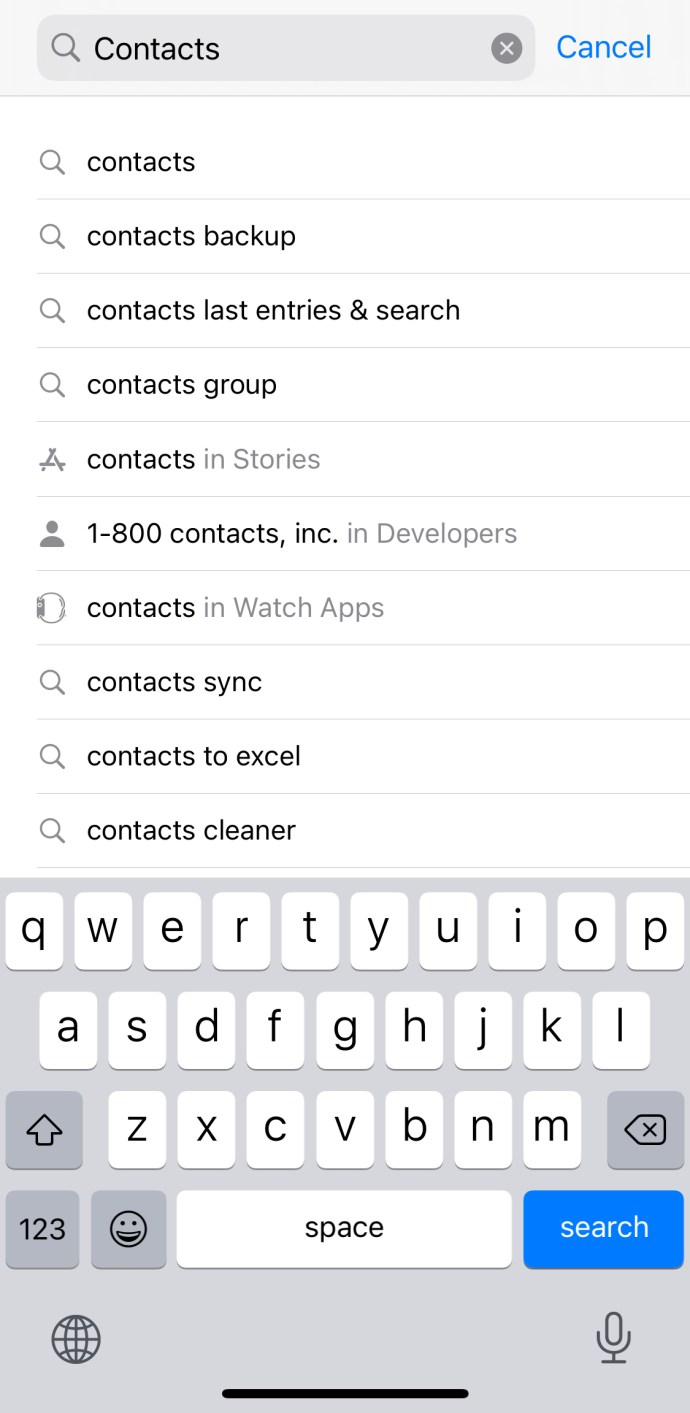
 значок для его восстановления.
значок для его восстановления.